Mostrar um gráfico de pizza pode ser útil para apresentar diferentes tipos de dados em uma página da web. Mas se você não é um programador ou não tem habilidades de edição suficientes para CSS, pode ser um desafio.
A propósito, não com o ElementsKit!
Quando você tem o ElementsKit instalado em seu site, você pode facilmente adicionar um gráfico de pizza a uma página da web apenas arrastando e soltando.
Nesta postagem do blog, você aprenderá como criar gráficos de pizza no WordPress em algumas etapas simples.
O que é um gráfico de pizza?
Quando os dados são apresentados graficamente com diferentes seções em um círculo, é conhecido como gráfico de pizza. Os dados e o estilo de apresentação podem variar, mas os dados estarão em um círculo gráfico. Às vezes você pode personalizar os dados do círculo e criar algo único.
Como criar um gráfico de pizza no WordPress?
Crie um gráfico de pizza diretamente no painel do WordPress usando algumas etapas simples. Siga a orientação que compartilhei aqui.
Passo 1: Instale os plug-ins
Aqui nosso objetivo é criar um gráfico de pizza no WordPress sem escrever nenhum código. Então, usaremos os plugins mais populares Elementor adicionar Kit de Elementos.
Para isso, vá até o seu Painel do WordPress > Plugins > Adicionar novo. Agora no barra de pesquisa superior, pesquise Elementor. Depois de encontrá-lo, instale e ative.
Da mesma forma, instale e ative o ElementsKit.

Passo 2: Escolha as configurações do plugin
Você precisa definir algumas configurações no plugin ElementsKit. Para isso, acesse o painel do WordPress e passe o mouse até ElementsKit. Agora escolha 'Widgets', pois você criará o gráfico de pizza com o widget de gráfico de pizza.
Na lista de widgets, ative o widget 'Gráfico de pizza'. No entanto, eu recomendaria ativar todos os widgets para obter a melhor experiência de construção de páginas da web.
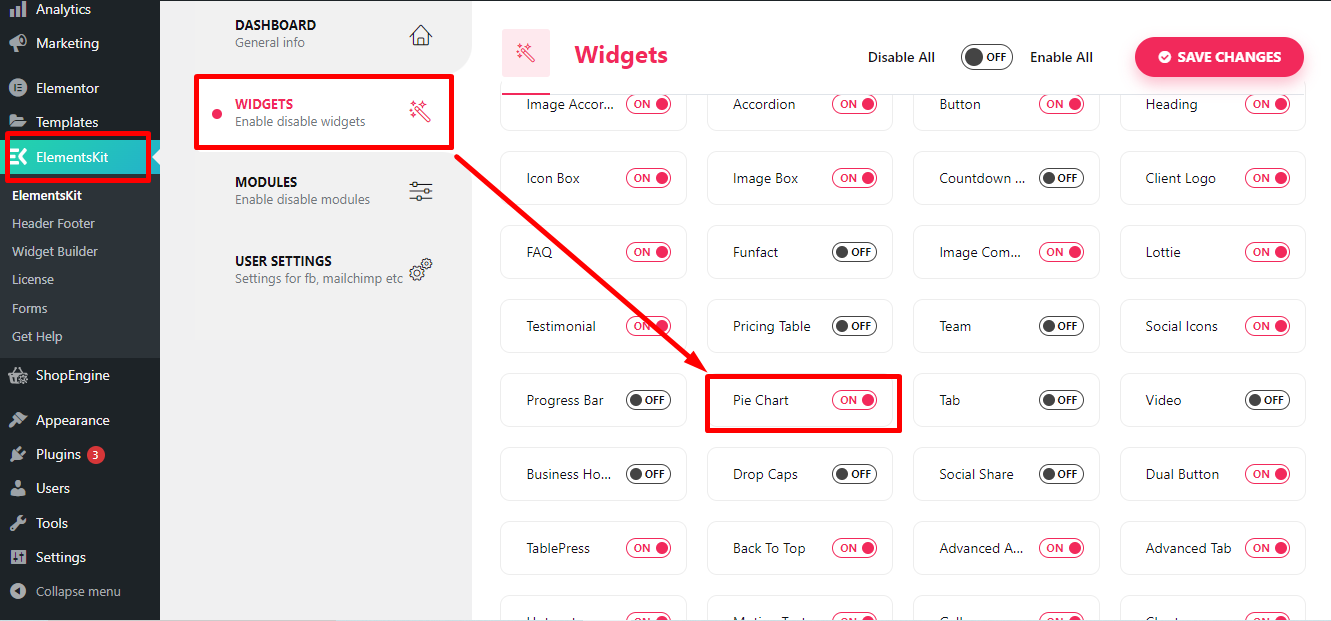
Etapa 3: crie uma nova página
Agora você está pronto para criar um gráfico em uma página da web. Crie uma página onde deseja mostrar o gráfico com seus dados personalizados. Ou você pode selecionar uma das páginas existentes.
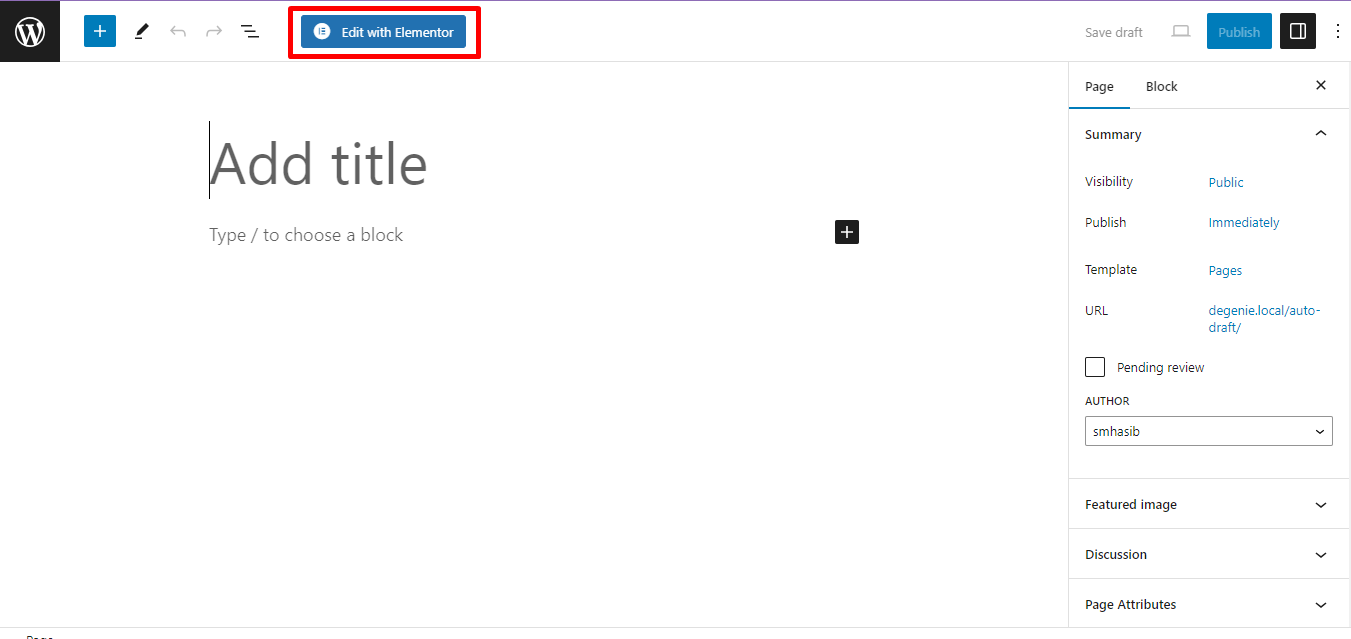
Qualquer que seja a página que você selecionar para mostrar o gráfico de pizza, escolha 'Editar com Elementor' no canto superior direito.
Ele irá redirecioná-lo para a página do editor onde você pode usar todos os recursos do ElementsKit.
Etapa 4: adicionar widget de gráfico de pizza
No painel esquerdo, pesquise o widget Gráfico de pizza e arraste e solte-o na página.
Se desejar, você pode criar um tipo específico de seção antes de arrastar e soltar o widget na página.
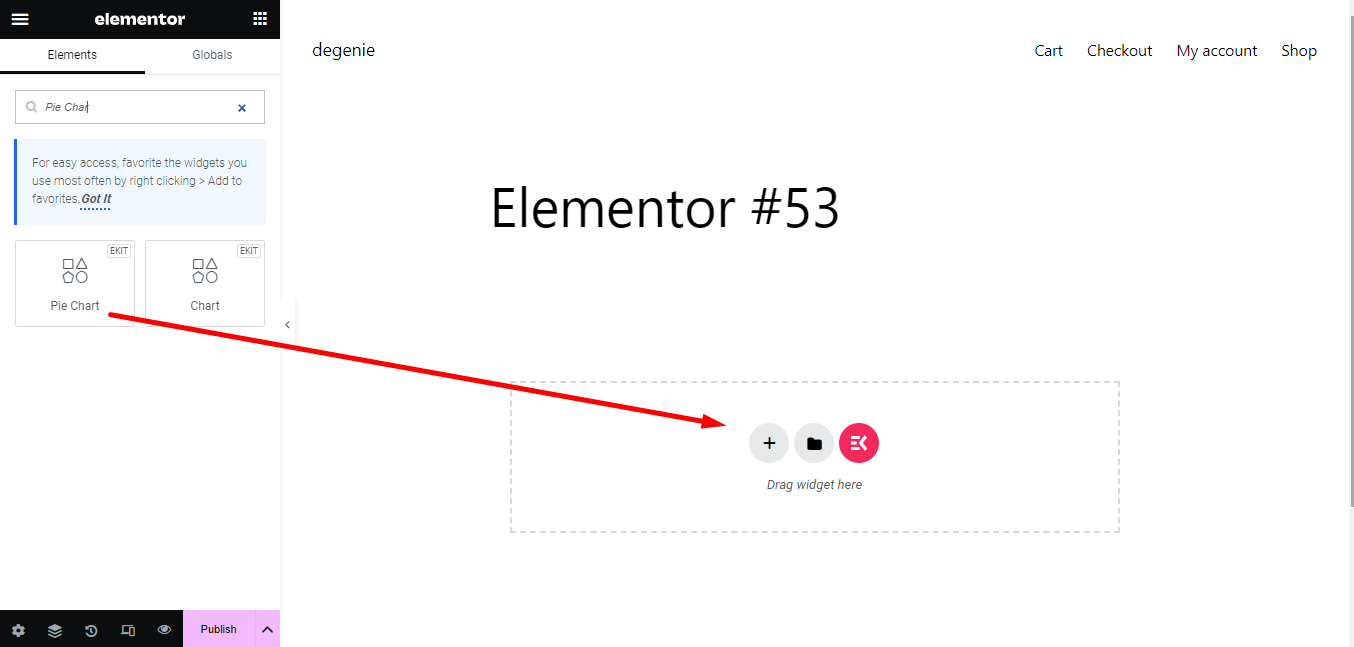
Para adicionar uma seção, clique no ícone de adição e adicione a seção.
Etapa 5: personalize o gráfico de pizza
Por padrão, haverá algumas pré-configurações no gráfico de pizza. Você pode personalizar essas configurações com apenas alguns cliques.
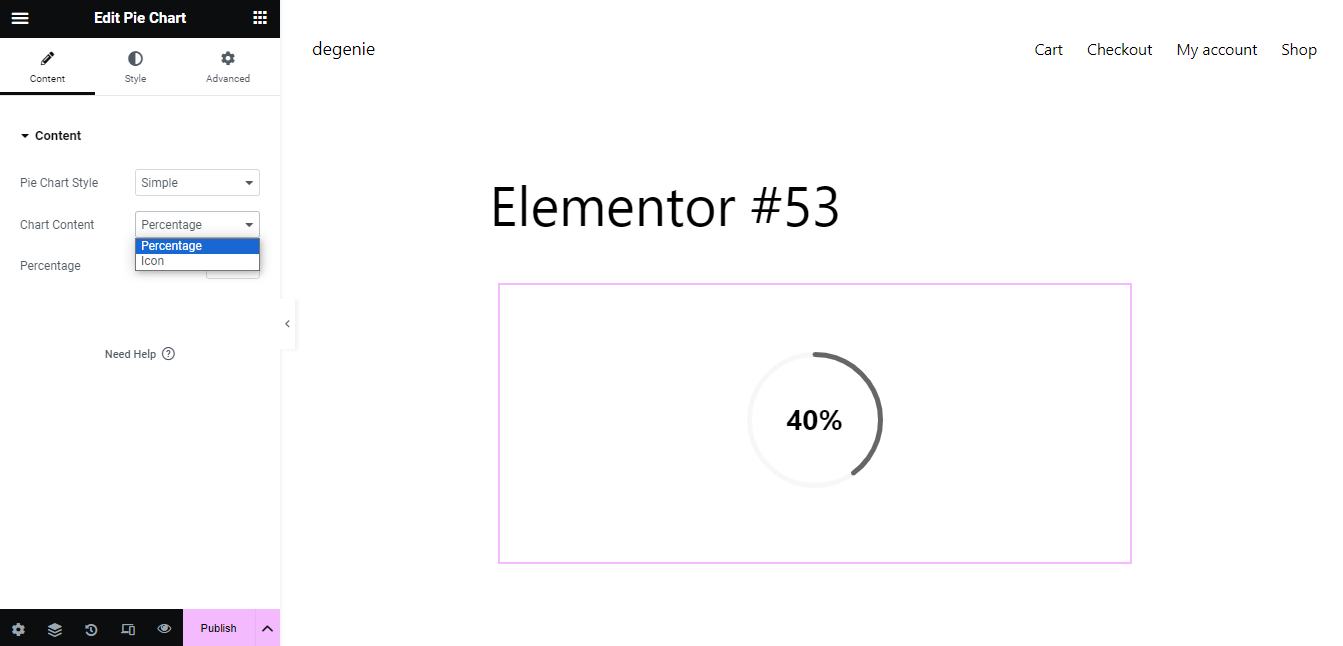
Na guia de conteúdo, você pode alterar o estilo do gráfico de pizza, o conteúdo do gráfico e a porcentagem do gráfico.
Estilo de gráfico de pizza: Aqui você pode escolher Simples ou Com Conteúdo.
Conteúdo do gráfico: Nesta seção, você pode usar uma porcentagem ou um ícone para o gráfico. Se você escolher um ícone, ele mostrará várias opções para personalizá-lo. Faça upload de um ícone personalizado para exibi-lo no gráfico.
Percentagem: Aqui você pode selecionar e definir a porcentagem do gráfico.
Em seguida, vá para a guia de estilo para estilizar o gráfico.
Tamanho do gráfico de pizza: Ajuste o tamanho do gráfico de pizza, se desejar. Você pode anotar o tamanho ou arrastar a barra para aumentar ou diminuir o tamanho.
Tamanho da borda: Defina o tamanho da borda aqui com a barra de ajuste.
Tipo de cor: Escolha uma cor personalizada para o gráfico que desejar.
Cor da barra: Adicione a cor da barra que se ajusta adequadamente ao design da página.
Cor de fundo da barra: Adicione uma cor de fundo ao gráfico de pizza para que fique melhor.
Cor do ícone: Se você adicionou um ícone para o gráfico, aqui você pode escolher uma cor personalizada para ele.
Se quiser mais personalização, vá até as configurações avançadas e faça as alterações necessárias para tornar o gráfico mais fácil de usar.
Etapa 6: personalize a aparência da página
Você também pode personalizar a aparência da página com Elementor. Para isso, no topo da seção, existe um botão pontilhado. Clique nele e você será redirecionado para a guia de layout.
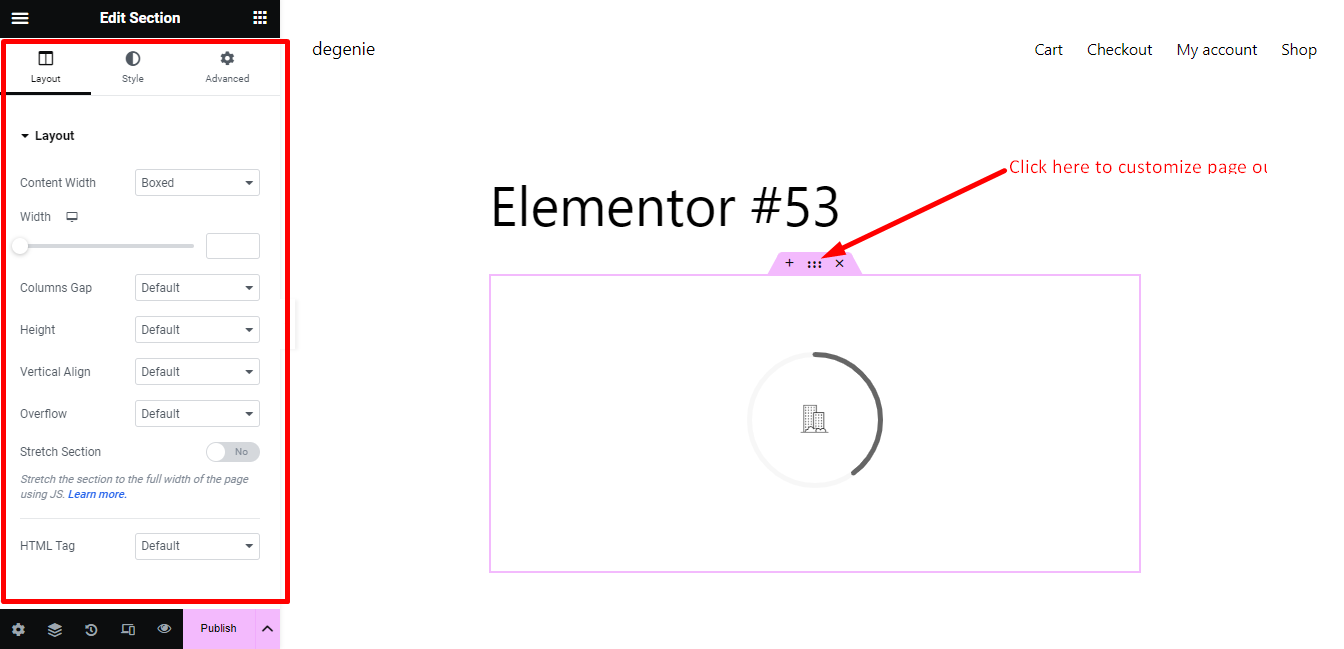
Você terá todas as opções para personalizar o layout da página.
Etapa 7: visualizar e publicar
Por fim, se você fez tudo corretamente, verifique a visualização do gráfico de pizza. Se parecer perfeito, clique no botão publicar.
Alguns recursos adicionais que você gostaria de ler:
Como criar um site de agência de marketing digital [estilo sem código]
Como criar um site comercial de limpeza em WordPress
Como criar uma página de carreira em seu site WordPress
Como criar gráficos no WordPress para visualização de dados
Por que você deve usar gráficos de pizza em seu site?
Os gráficos de pizza facilitam a compreensão das informações em um site. Eles usam cores e formas para mostrar porcentagens e comparações, facilitando a compreensão de dados complexos pelos visitantes. Ao usar gráficos de pizza, você pode tornar seu site mais interessante e ajudar as pessoas a entender melhor as informações.
Palavras Finais
Criar um gráfico de pizza não será uma tarefa desafiadora para você. Basta usar o poder. do ElementsKit. Como os plug-ins convencionais, não se destina a um único tipo de tarefa. Você pode criar um site inteiro apenas com o ElementsKit. Então, vá em frente e comece a obter o formato perfeito para o seu site.


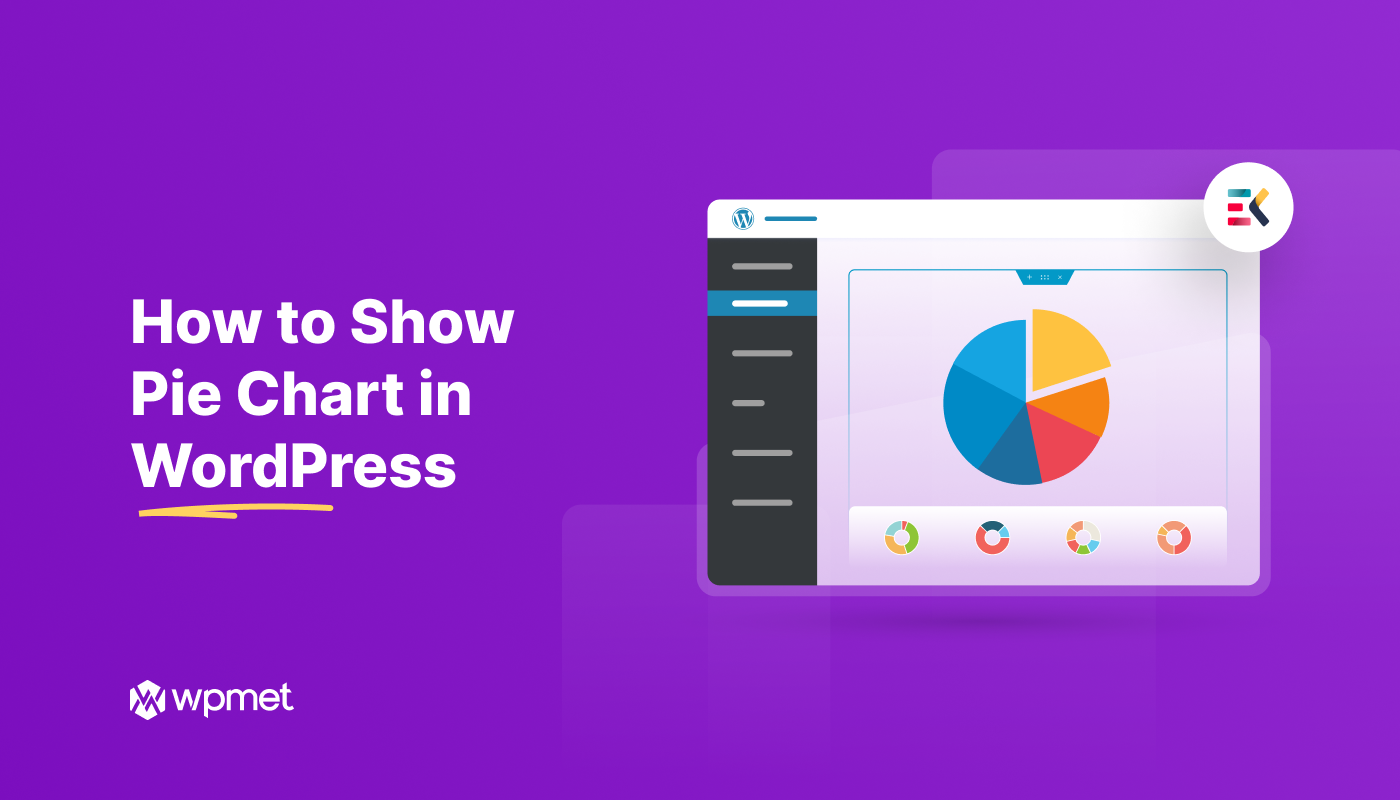
Deixe um comentário